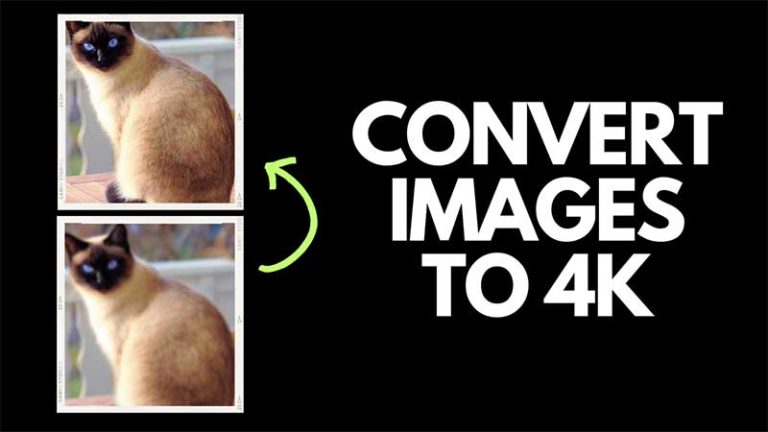DellInstrumentation.sys Ошибка синего экрана (2023)
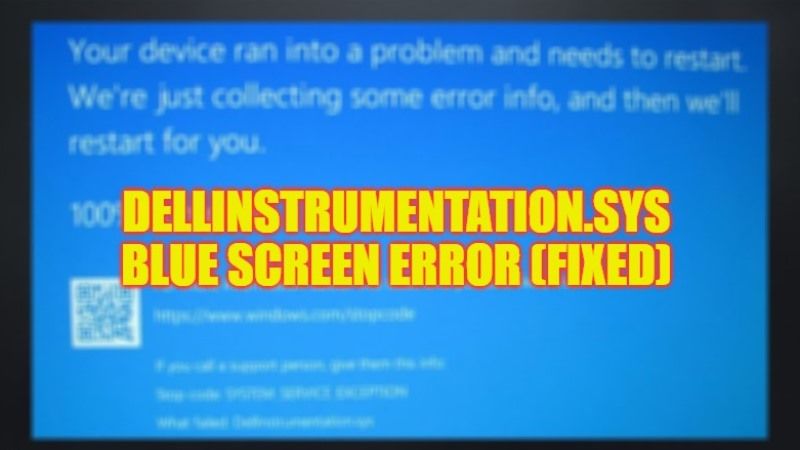
Многие пользователи компьютеров Dell жаловались на ошибку, связанную с DellInstrumentation.sys. Всякий раз, когда пользователи пытаются загрузить свой компьютер Dell или выполняют какую-либо работу на своем компьютере, система аварийно завершает работу с сообщением об ошибке «Синий экран смерти» с кодом остановки SYSTEM_SERVICE_EXCEPTION. Эта проблема возникает как в операционных системах Windows 11, так и в Windows 10. Поэтому, чтобы решить эту проблему, в этом руководстве мы подробно расскажем вам, как исправить ошибку DellInstrumentation.sys, связанную с ошибкой «синий экран», ниже.
Исправлено: DellInstrumentation.sys Ошибка синего экрана (2023)

Чтобы исправить сообщение об ошибке DellInstrumentation.sys «Синий экран» на ПК с Windows 10/11, все, что вам нужно сделать, это удалить приложение Dell SupportAssist или отключить службу Dell Data Vault Collector и запланированную задачу Support Assist, которая вызывает эту проблему. Ниже приведены решения, позволяющие раз и навсегда исправить эту ошибку с вашего компьютера.
Как удалить приложение Dell SupportAssist
- Прежде всего, введите Панель управления в строке поиска и нажмите клавишу Enter.
- Откроется новое окно панели управления, здесь нажмите «Удалить программу», которая будет находиться в разделе «Программы».
- Найдите приложение Dell SupportAssist в списке приложений.
- Найдя его, нажмите на него один раз, а затем выберите опцию «Удалить».
- В следующем окне нажмите Да, чтобы подтвердить процедуру удаления, и следуйте инструкциям по полному удалению приложения Dell SupportAssist с вашего ПК.
- Кроме того, вам придется удалить приложения Dell Power Manager Service и Dell SupportAssist Remediation, выполнив описанные выше действия.
- Вот и все, после того, как все перечисленные выше приложения будут удалены, убедитесь, что ошибка будет устранена сейчас.
Как отключить службу Dell Data Vault Collector и запланированную задачу Support Assist
- В строке поиска введите Services и нажмите клавишу Enter.
- Откроется новое окно со службами, перейдите в самый низ и найдите службу Dell Data Vault Collector и дважды щелкните по ней.
- В разделе «Тип запуска» выберите параметр «Отключено» из «Автоматически».
- Щелкните Применить > ОК.
- В строке поиска введите Планировщик заданий и нажмите Enter, чтобы открыть его.
- Найдите Dell Support Assist справа в библиотеке планировщика заданий.
- Наконец, щелкните по нему один раз, а затем выберите параметр «Отключить», чтобы исправить ошибку BSOD с ошибкой DellInstrumentation.sys на вашем ПК.
Это все, что нужно знать о том, как исправить ошибку «синий экран» DellInstrumentation.sys на вашем ПК с Windows. Тем временем не забудьте проверить, как исправить ошибку синего экрана 0x00000116 в Windows и как исправить ошибку синего экрана Ntoskrnl.exe в Windows.